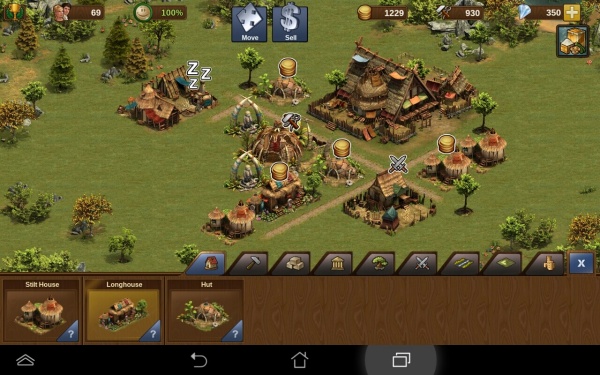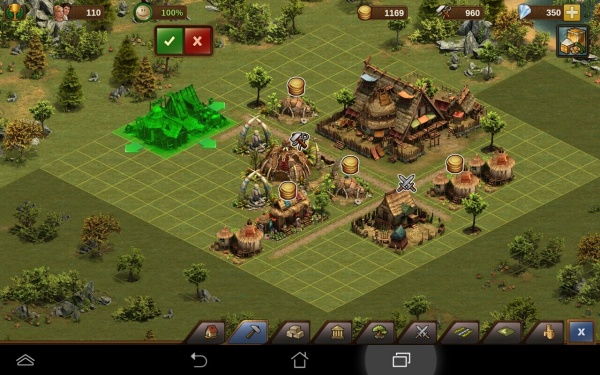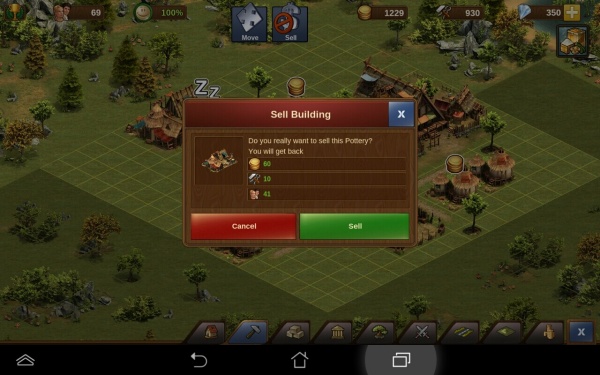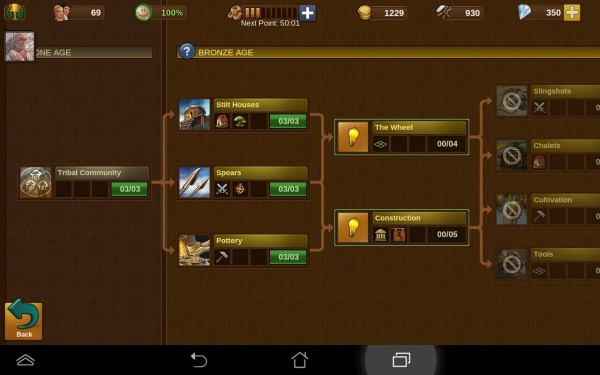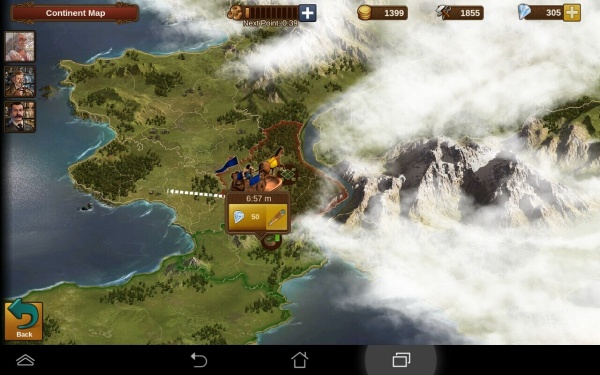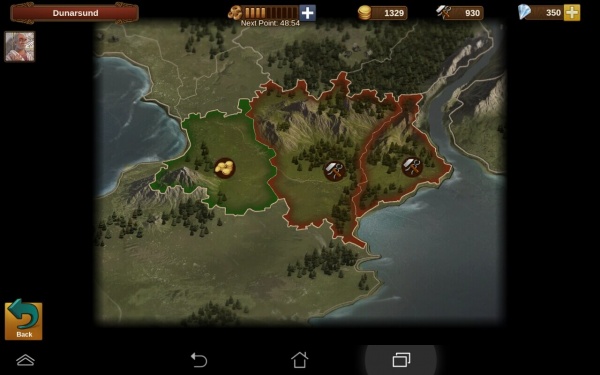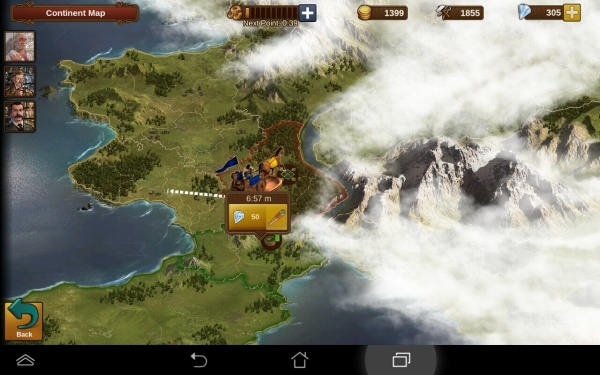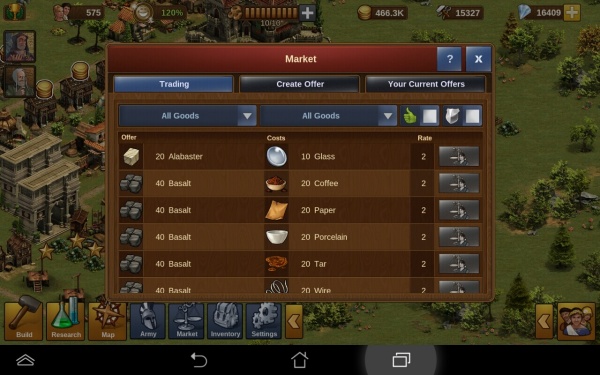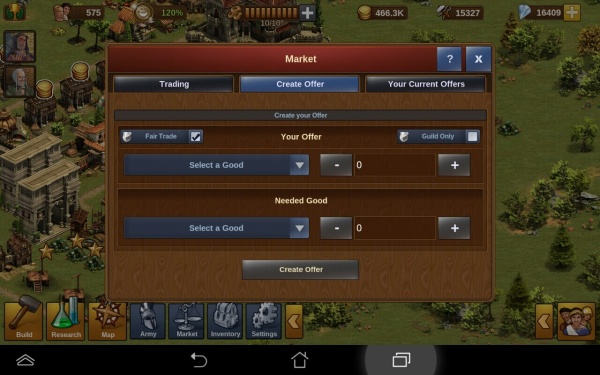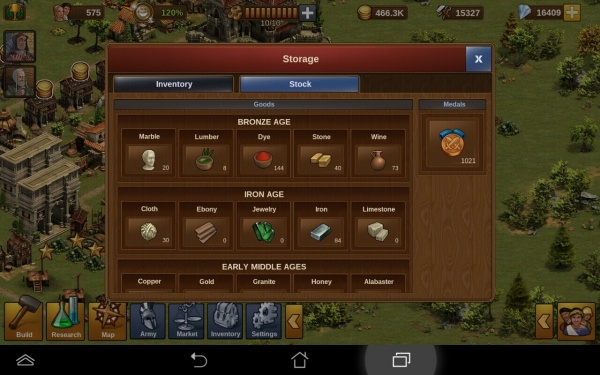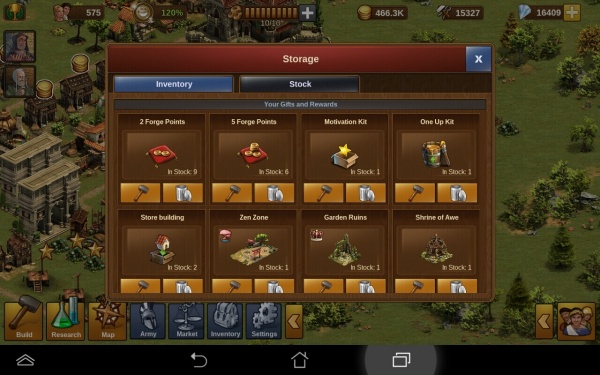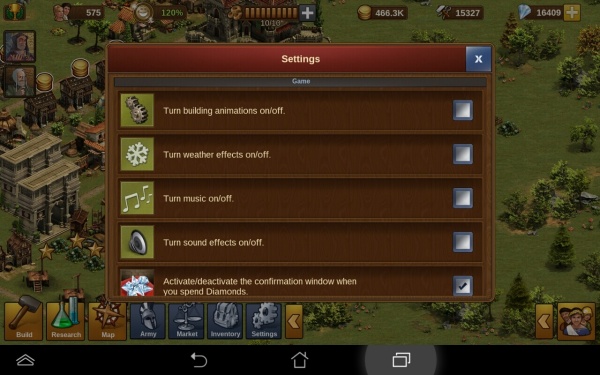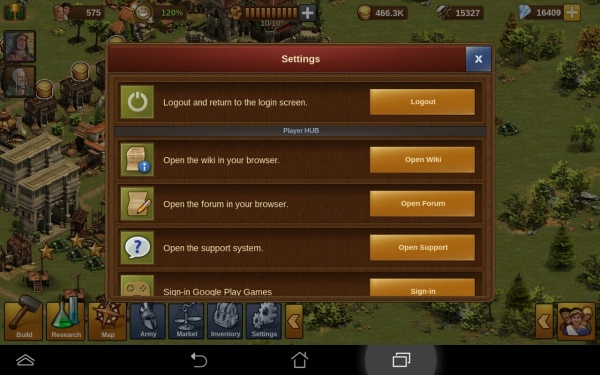Aplikácia - vľavo dole: Rozdiel medzi revíziami
Bez shrnutí editace |
|||
| (8 medziľahlých úprav od 3 ďalších používateľov nie je zobrazených) | |||
| Riadok 2: | Riadok 2: | ||
|[[file:menu_app.png|center]] | |[[file:menu_app.png|center]] | ||
|- | |- | ||
|<center> | |<center>Kliknutím na šipku sa vám zobrazí úplné menu.</center> | ||
|- | |- | ||
|[[file:allmenu_app.png|center]] | |[[file:allmenu_app.png|center]] | ||
| Riadok 8: | Riadok 8: | ||
| | | | ||
=== Stavba=== | === Stavba=== | ||
Toto je menu výstavby. | Toto je menu výstavby. Nájdeme v ňom všetky v tú chvíľu dostupné budovy, ktoré už môžete stavať. Môžete tu vidieť početný výber možnosti - bomy, dielne, dekorácie, vojenské budovy a dokonca aj rozšírenia, vďaka ktorým svoje mesto zväčšíte; to všetko tu na tomto mieste. Ak sa pozriete na obrázok, uvidíte hore uprostred dve malé ikony: Presunúť a Podať. | ||
[[File:Buildmenu_app.jpg|600px|center]] | [[File:Buildmenu_app.jpg|600px|center]] | ||
Vedľa rozšírení sú taktiež cesty, diaľnice a chodníky. Pre vytvorenie cesty kliknite na tip, aký si prajete umiestniť, ďalej na miesto vo svojom meste, kam by ste chceli prvý úsek cesty položiť a následne stlačte zelenú fajku. Potom za týmto úsekom cesty môžete vidieť malé šípky, s tými prechádzate po obrazovke tam, kam má cesta pokračovať, nakoniec ešte raz stlačte na zelenú fajku a cesta je položená. | |||
Ak si prajete budovu presunúť, kliknite na ikonu Presunúť, tá sa zvýrazní a vy potom budete môcť kliknúť na budovu, ktorú by ste radi presunuli. Akonáhle je na mieste, a ste s jej polohou spokojný, tak už stačí iba stlačiť zelenú fajku, jak je znázornené na obrázku nižšie. | |||
[[File:move_app.jpg|600px|center]] | [[File:move_app.jpg|600px|center]] | ||
Predávanie funguje rovnakým spôsobom. Najskôr otvorte stavebné menu, kliknite na ikonu Predať, tá sa opäť zvýrazní a na vás potom bude kliknúť na budovu, ktorej sa chcete zbaviť. Následne po vás bude malé okno vyžadovať potvrdenie tejto akcie. | |||
[[File:sell_app.jpg|600px|center]] | [[File:sell_app.jpg|600px|center]] | ||
=== Výskum=== | === Výskum=== | ||
Týmto sa otvára strom technológií. Prechádzaním obrazovky môžete posúvať naprieč budúcimi epochami. Určité technológie budete musieť odomknúť, aby ste bi mohli otvoriť aj nasledujúce výskumy. Po kliknutí na akúkoľvek technológiu uvidíte náklady na jej odomknutie. Akonáhle uvedené požiadavky splnite, tak sa vám opäť ukáže zelená fajka, ktorú ste mohli vidieť na obrazovke vyššie. Či už ide o predmet alebo budovu, výskumom sa vám teraz sprístupní v stavebnom menu. | |||
[[File:tech_app.jpg|600px|center]] | [[File:tech_app.jpg|600px|center]] | ||
===[[Mapa kontinentu]]=== | ===[[Mapa kontinentu]]=== | ||
Z tadeto budete bojom a vynájdením preskúmavať nové zeme. Odomknúť si taktiež budete môcť mimo iného PvP veže a sklady, ktoré sú potrebné pre výrobu tovaru. | |||
[[File:province_app.jpg|600px|center]] | [[File:province_app.jpg|600px|center]] | ||
Nižšie môžete vidieť prvú mapu, kde svoju púť začínate - na obrázku môžete vidieť, provincia je červená - to znamená, že ju zatiaľ nevlastníte. | |||
Každá provincia je rozdelená na menšie celky, kde každí tento sektor musíte buď vyjednať, čo vás bude stáť tovar, alebo vybojovať, aby ste ho získali. Bojovaní si taktiež zaistíte bojové body do svojho PvP turnaja a osobného hráčského skóre. Tu máme ďalší obrázok; v ňom sú 3 sektory. Prvý zelený vlastníme, kým ale ostatné dva sú červené - je teda nutné ich obsadiť. | |||
Každá | |||
[[File:sectors_app.jpg|600px|center]] | [[File:sectors_app.jpg|600px|center]] | ||
Potom, čo všetky sektory vybudujete/vyjednáte, provinciu na mape obsadíte. | |||
Teraz vám budú ponúknuté nové možnosti preskúmať doteraz neobjavené zeme. Keďže ale môžete v jeden čas vykonávať iba jeden prieskum, tak sa vám po celú dobu objavovania novej zeme tieto možnosti na ďalší prieskumy nezobrazujú. | |||
[[File:scouting_app.jpg|600px|center]] | [[File:scouting_app.jpg|600px|center]] | ||
Strom technológii vás prevádzal naprieč vekmi a mapa kontinentu funguje úplne rovnako. Začínate v dome bronzovej a postupne, ako si budete sprístupňovať nové a nové územia, sa budete posúvať aj naprieč epochami. Neskôr budete k objavovaniu nových zemí používať aj lode či lietadlá. | |||
Každá provincia obsahuje inú odmenu: niektoré vám dajú bonusy k tovaru, iné vás odmenia zásobami či mincami, ďalšie vám umožnia rozšíriť vaše mesto. Rovnako sú na mape kontinentu odomykané aj PvP veže. | |||
Niektoré éry majú taktiež pridané bonusové mapy, ktoré vám ponúkajú ceny, rovnako aj medaile alebo suroviny naviac. Nie všetky bonusové mapy už boli vydané - stále niektoré z nich ešte len prídu. Pre zobrazenie všetkých odmien z mapy kontinentu sa prosím pozrite [[Odmeny provincie|sem]]. | |||
===[[Jednotky|Správa armády]] === | ===[[Jednotky|Správa armády]] === | ||
Akékoľvek kasárne, ktoré vo svojom meste postavíte, môžu byť použité k výcviku jednotiek. Tie sa po vlastnom výcviku objavia aj v okne správy armády, spoločne so všetkými ostatnými jednotkami, ktoré ste mohli získať, udalosťou či v Alcatraze. | |||
Rozvrhnutie okna je celkom jednoduché: v spodnej časti zvolíte medzi všetkými jednotkami, ktoré máte, nehľade na to, či sú, alebo nie sú viazané ku kasárňam. | |||
Hore sa nachádza aktuálne zvolená útočná armáda: keď chcete bojovať, či už na mape kontinentu alebo proti susedovi, tak si práve odtiaľ budete vyberať 8 jednotiek - klepnutím na ne a následne stlačením oranžových mečov. Jednotky sa potom presunú do vybranej armády a vy s nimi budete môcť bojovať. Jednotky sa potom presunú do vybranej armády a vy s nimi budete môcť bojovať. Nemôžete nasadiť do boja viac ako 8 jednotiek, ide ich však vybrať menej. Dávajte si teda pozor, aby ste do bitky nevstupovali bez plne vybraného vojska! | |||
Ďalej budete určite chcieť zostaviť obranu svojho mesta, lebo pri útokoch od vašich susedov by ste mohli byť vyrabovaný! Pre zostavenie kliknite na jednotku a následne kliknite na ikonu modrej helmy. Vybraná jednotka potom bude obklopená modrým ohraničením, ktoré indikuje, že teraz patrí do vašej obrany. Opäť platí, že si týmto spôsobom nemôžete vybrať viac ako 8 jednotiek, ktoré budú vašim susedom čeliť, aby si tak rozmysleli, či vás napadnú. | |||
[[File:units_app.jpg|600px|center]] | [[File:units_app.jpg|600px|center]] | ||
Jak prechádzate naprieč vekmi, zhromaždíte početné vojsko s rôznych epoch. Keď máte toľko jednotiek, začína byť celkom náročné na čas nájsť tie jednotky, ktoré chcete. Preto je vám napravo k ruke malé rozbalovacie menu, kde môžete filtrovať jednotky z jednotlivých období.. | |||
Vyššie môžete vidieť obrázok rozvrhnutej správy armády, ktoré bolo teraz aktualizované, pretože bolo mierne odlišné. Kliknutím na jednotku máte možnosť ju pridať do vybraného vojska, liečiť ju použitím diamantov, posilniť s ňou obranu alebo ju pomocou červeného X zrušiť. | |||
===Trhovisko=== | ===Trhovisko=== | ||
Tu nájdete svoju tržnicu, kde môžete obchodovať s tovarom. Ako bolo už skôr spomínané, bonusy k produkcii tovaru dostávate na mape kontinentu. V každej ére môžete stavať budovy na výrobu až 5 tipov tovaru, lenže iba na 2 z nich budete tento bonus mať. Ideálne teda chcete produkovať ten tovar, na ktorý máte bonus. Bez bonusu vyprodukujete za 4 hodiny 1 kus tovaru, s bonusom je to však 5 kusov. Sami teda vidíte, že vyrábať tovar bez bonusu nie je výhodné, preto môžete potrebný tovar zobchodovať. | |||
Akonáhle si kliknutím otvoríte trhovisko, tak sa dostanete sem: | |||
[[File:market_app.jpg|600px|center]] | [[File:market_app.jpg|600px|center]] | ||
Uvidíte tu všetky ponuky od hráčov zo susedstva, cechu alebo zoznamu priateľ. Prijatie obchodu od člena cechu je zadarmo, kým obchod s priateľmi či susedmi stojí 1 bod výskumu. | |||
Tento bod platí hráč, ktorý ponuku obchodu akceptuje. | |||
[[File:offer_app.jpg|600px|center]] | [[File:offer_app.jpg|600px|center]] | ||
Druhá záložka slúži k vytvoreniu ponuky prebytočného tovaru výmenou za ten, ktorý potrebujete. Vyberte tovar, s ktorým chcete obchodovať, a taktiež ten, ktorý potrebujete, potom už len zvolte množstvo a ponuku vložte. | |||
===[[Inventár]]=== | ===[[Inventár]]=== | ||
Po otvorení inventára môžete vidieť svoje zásoby tovaru a medailí. Posunujte smerom dole, aby ste videli tovar z ďalších epoch. | |||
[[File:stock_app.jpg|600px|center]] | |||
Prostredná záložka „Inventár“ vám vypíše všetky predmety, ktoré máte uložené, a to vrátane možných budov alebo dekorácii, ktoré ste vyhrali, či obdobne získaných balíčkov výskumných bodov. Akýkoľvek predmet môžete z inventára premiestniť do svojho mesta - samozrejme za predpokladu, že v ňom máte dosť miesta a dostatok surovín! | |||
[[File:inventory_app.jpg|600px|center]] | |||
===Nastavenia=== | ===Nastavenia=== | ||
[[File:setting_app.jpg|600px|center]] | [[File:setting_app.jpg|600px|center]] | ||
Na tejto obrazovke môžete nájsť rôzne nastavenia, napríklad správu animácii, push notifikáciu... môžete tu rovnako byť v prípade otázky či nejakého problému v kontakte s hernou podporou. | |||
Radi vám pomôžu! | |||
[[File:settingbis_app.jpg|600px|center]] | [[File:settingbis_app.jpg|600px|center]] | ||
Ak sa chcete z hry odhlásiť, tak tu ste rozhodne na správnom mieste. | |||
Aktuálna revízia z 14:02, 14. máj 2022
StavbaToto je menu výstavby. Nájdeme v ňom všetky v tú chvíľu dostupné budovy, ktoré už môžete stavať. Môžete tu vidieť početný výber možnosti - bomy, dielne, dekorácie, vojenské budovy a dokonca aj rozšírenia, vďaka ktorým svoje mesto zväčšíte; to všetko tu na tomto mieste. Ak sa pozriete na obrázok, uvidíte hore uprostred dve malé ikony: Presunúť a Podať. Vedľa rozšírení sú taktiež cesty, diaľnice a chodníky. Pre vytvorenie cesty kliknite na tip, aký si prajete umiestniť, ďalej na miesto vo svojom meste, kam by ste chceli prvý úsek cesty položiť a následne stlačte zelenú fajku. Potom za týmto úsekom cesty môžete vidieť malé šípky, s tými prechádzate po obrazovke tam, kam má cesta pokračovať, nakoniec ešte raz stlačte na zelenú fajku a cesta je položená. Ak si prajete budovu presunúť, kliknite na ikonu Presunúť, tá sa zvýrazní a vy potom budete môcť kliknúť na budovu, ktorú by ste radi presunuli. Akonáhle je na mieste, a ste s jej polohou spokojný, tak už stačí iba stlačiť zelenú fajku, jak je znázornené na obrázku nižšie. Predávanie funguje rovnakým spôsobom. Najskôr otvorte stavebné menu, kliknite na ikonu Predať, tá sa opäť zvýrazní a na vás potom bude kliknúť na budovu, ktorej sa chcete zbaviť. Následne po vás bude malé okno vyžadovať potvrdenie tejto akcie. VýskumTýmto sa otvára strom technológií. Prechádzaním obrazovky môžete posúvať naprieč budúcimi epochami. Určité technológie budete musieť odomknúť, aby ste bi mohli otvoriť aj nasledujúce výskumy. Po kliknutí na akúkoľvek technológiu uvidíte náklady na jej odomknutie. Akonáhle uvedené požiadavky splnite, tak sa vám opäť ukáže zelená fajka, ktorú ste mohli vidieť na obrazovke vyššie. Či už ide o predmet alebo budovu, výskumom sa vám teraz sprístupní v stavebnom menu. Mapa kontinentuZ tadeto budete bojom a vynájdením preskúmavať nové zeme. Odomknúť si taktiež budete môcť mimo iného PvP veže a sklady, ktoré sú potrebné pre výrobu tovaru. Nižšie môžete vidieť prvú mapu, kde svoju púť začínate - na obrázku môžete vidieť, provincia je červená - to znamená, že ju zatiaľ nevlastníte. Každá provincia je rozdelená na menšie celky, kde každí tento sektor musíte buď vyjednať, čo vás bude stáť tovar, alebo vybojovať, aby ste ho získali. Bojovaní si taktiež zaistíte bojové body do svojho PvP turnaja a osobného hráčského skóre. Tu máme ďalší obrázok; v ňom sú 3 sektory. Prvý zelený vlastníme, kým ale ostatné dva sú červené - je teda nutné ich obsadiť. Potom, čo všetky sektory vybudujete/vyjednáte, provinciu na mape obsadíte. Teraz vám budú ponúknuté nové možnosti preskúmať doteraz neobjavené zeme. Keďže ale môžete v jeden čas vykonávať iba jeden prieskum, tak sa vám po celú dobu objavovania novej zeme tieto možnosti na ďalší prieskumy nezobrazujú. Strom technológii vás prevádzal naprieč vekmi a mapa kontinentu funguje úplne rovnako. Začínate v dome bronzovej a postupne, ako si budete sprístupňovať nové a nové územia, sa budete posúvať aj naprieč epochami. Neskôr budete k objavovaniu nových zemí používať aj lode či lietadlá. Každá provincia obsahuje inú odmenu: niektoré vám dajú bonusy k tovaru, iné vás odmenia zásobami či mincami, ďalšie vám umožnia rozšíriť vaše mesto. Rovnako sú na mape kontinentu odomykané aj PvP veže. Niektoré éry majú taktiež pridané bonusové mapy, ktoré vám ponúkajú ceny, rovnako aj medaile alebo suroviny naviac. Nie všetky bonusové mapy už boli vydané - stále niektoré z nich ešte len prídu. Pre zobrazenie všetkých odmien z mapy kontinentu sa prosím pozrite sem. Správa armádyAkékoľvek kasárne, ktoré vo svojom meste postavíte, môžu byť použité k výcviku jednotiek. Tie sa po vlastnom výcviku objavia aj v okne správy armády, spoločne so všetkými ostatnými jednotkami, ktoré ste mohli získať, udalosťou či v Alcatraze. Rozvrhnutie okna je celkom jednoduché: v spodnej časti zvolíte medzi všetkými jednotkami, ktoré máte, nehľade na to, či sú, alebo nie sú viazané ku kasárňam. Hore sa nachádza aktuálne zvolená útočná armáda: keď chcete bojovať, či už na mape kontinentu alebo proti susedovi, tak si práve odtiaľ budete vyberať 8 jednotiek - klepnutím na ne a následne stlačením oranžových mečov. Jednotky sa potom presunú do vybranej armády a vy s nimi budete môcť bojovať. Jednotky sa potom presunú do vybranej armády a vy s nimi budete môcť bojovať. Nemôžete nasadiť do boja viac ako 8 jednotiek, ide ich však vybrať menej. Dávajte si teda pozor, aby ste do bitky nevstupovali bez plne vybraného vojska! Ďalej budete určite chcieť zostaviť obranu svojho mesta, lebo pri útokoch od vašich susedov by ste mohli byť vyrabovaný! Pre zostavenie kliknite na jednotku a následne kliknite na ikonu modrej helmy. Vybraná jednotka potom bude obklopená modrým ohraničením, ktoré indikuje, že teraz patrí do vašej obrany. Opäť platí, že si týmto spôsobom nemôžete vybrať viac ako 8 jednotiek, ktoré budú vašim susedom čeliť, aby si tak rozmysleli, či vás napadnú. Jak prechádzate naprieč vekmi, zhromaždíte početné vojsko s rôznych epoch. Keď máte toľko jednotiek, začína byť celkom náročné na čas nájsť tie jednotky, ktoré chcete. Preto je vám napravo k ruke malé rozbalovacie menu, kde môžete filtrovať jednotky z jednotlivých období.. Vyššie môžete vidieť obrázok rozvrhnutej správy armády, ktoré bolo teraz aktualizované, pretože bolo mierne odlišné. Kliknutím na jednotku máte možnosť ju pridať do vybraného vojska, liečiť ju použitím diamantov, posilniť s ňou obranu alebo ju pomocou červeného X zrušiť. TrhoviskoTu nájdete svoju tržnicu, kde môžete obchodovať s tovarom. Ako bolo už skôr spomínané, bonusy k produkcii tovaru dostávate na mape kontinentu. V každej ére môžete stavať budovy na výrobu až 5 tipov tovaru, lenže iba na 2 z nich budete tento bonus mať. Ideálne teda chcete produkovať ten tovar, na ktorý máte bonus. Bez bonusu vyprodukujete za 4 hodiny 1 kus tovaru, s bonusom je to však 5 kusov. Sami teda vidíte, že vyrábať tovar bez bonusu nie je výhodné, preto môžete potrebný tovar zobchodovať. Akonáhle si kliknutím otvoríte trhovisko, tak sa dostanete sem: Uvidíte tu všetky ponuky od hráčov zo susedstva, cechu alebo zoznamu priateľ. Prijatie obchodu od člena cechu je zadarmo, kým obchod s priateľmi či susedmi stojí 1 bod výskumu. Tento bod platí hráč, ktorý ponuku obchodu akceptuje. Druhá záložka slúži k vytvoreniu ponuky prebytočného tovaru výmenou za ten, ktorý potrebujete. Vyberte tovar, s ktorým chcete obchodovať, a taktiež ten, ktorý potrebujete, potom už len zvolte množstvo a ponuku vložte. InventárPo otvorení inventára môžete vidieť svoje zásoby tovaru a medailí. Posunujte smerom dole, aby ste videli tovar z ďalších epoch. Prostredná záložka „Inventár“ vám vypíše všetky predmety, ktoré máte uložené, a to vrátane možných budov alebo dekorácii, ktoré ste vyhrali, či obdobne získaných balíčkov výskumných bodov. Akýkoľvek predmet môžete z inventára premiestniť do svojho mesta - samozrejme za predpokladu, že v ňom máte dosť miesta a dostatok surovín! NastaveniaNa tejto obrazovke môžete nájsť rôzne nastavenia, napríklad správu animácii, push notifikáciu... môžete tu rovnako byť v prípade otázky či nejakého problému v kontakte s hernou podporou. Radi vám pomôžu! Ak sa chcete z hry odhlásiť, tak tu ste rozhodne na správnom mieste. |